Terkadang kita merasa jenuh mengisi table di excel, untuk membuang kejenuhan mengisi data saya coba iseng iseng membuat form sederhana untuk sekedar membuang kejenuhan�..
Selanjutnya anda bias mengembangkan sesuai dengan kebutuhan��.
Adapun langkah-langkah pembuatan form sebagai berikut :
1. Buka file excel 2007
2. Double Klik di nama worksheet lalu ganti nama yg asalnya Sheet1 menjadi �PARTSDATA� (ini mah klo saya, klo anda terserah tapi perlu diingat namanya untuk pembuatan code)
3. Pada Row 1 kolom kita buat nama heading untuk tabelnya seperti tampak pada gambar dibawah ini :
4. Kemudian kita simpan file sebagai excel makro�.klik file save as pilih Excel Macro Enabled Workbook�.ketik nama file disini saya beri nama file �data barang�
Langkah berikutnya membuat Macro untuk file tersebut, adapun langkah-langkah pembuatan macro sebagai berikut :
1. Pada worksheet pilih menu view klik tab Macros pilih view macros :
2. Isikan macro name : �FORM� klik create :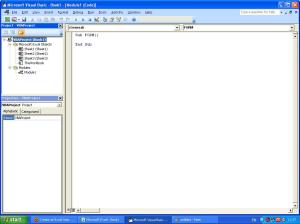
3. Klik kanan mouse pada VBA Project
4. Pilih insert
5. Pilih user form :
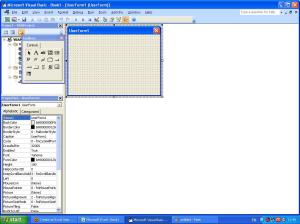
Langkah selanjutnya adalah design form dengan Control yang akan kita gunakan adalah : Control Label, Textbox dan Command Button seperti tampak pada gambar berikut :
Langkah selanjutnya adalah member nama dan caption untuk tiap label, textbox dan command button
Label1 Caption diganti dengan �Kode�
Label2 Caption diganti dengan �Nama Barang�
Label3 Caption diganti dengan �Satuan�
Label4 Caption diganti dengan �Harga�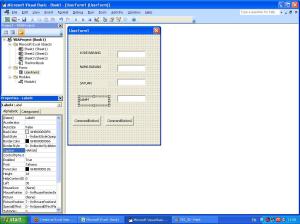
TextBox1 Name diganti dengan �tkode�
TextBox2 Name diganti dengan �tnama�
TextBox3 Name diganti dengan �tsatuan�
TextBox4 Name diganti dengan �tharga�
command button1 Caption diganti dengan �TAMBAH�
command button1 Name diganti dengan �CMDTMBH�
command button2 Caption diganti dengan �TUTUP�
command button2 Name diganti dengan �CMDTTP�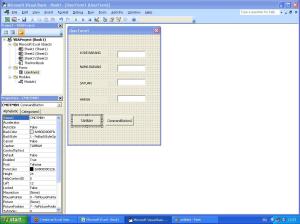
atur sedemikian rupa hingga tampak seperti gambar dibawah ini
Langkah selanjutnya adalah membuat kode
1. Klik command button �TAMBAH �
2. Klik menu bar pilih view code
Atau klik kanan mouse pada tombol �TAMBAH� pilih view code

3. Masukan kode dibawah ini (biar gak cape copy paste saja code dibawah ini):
Private Sub CMDTMBH_Click()
Dim iRow As Long
Dim ws As Worksheet
Set ws = Worksheets(�PARTSDATA�)
�menemukan baris kosong pada database
iRow = ws.Cells(Rows.Count, 1) _
.End(xlUp).Offset(1, 0).Row
�check untuk sebuah kode
If Trim(Me.tkode.Value) = �� Then
Me.tkode.SetFocus
MsgBox �Masukan Kode Barang�
Exit Sub
End If
�copy data ke database
ws.Cells(iRow, 1).Value = Me.tkode.Value
ws.Cells(iRow, 2).Value = Me.tnama.Value
ws.Cells(iRow, 3).Value = Me.tsatuan.Value
ws.Cells(iRow, 4).Value = Me.tharga.Value
�clear data
Me.tkode.Value = ��
Me.tnama.Value = ��
Me.tsatuan.Value = ��
Me.tharga.Value = ��
Me.tkode.SetFocus
End Sub
4. Dilanjutkan dengan pengisian code pada tombol tutup langkah seperti nomor 2 diatas dengan kode dibawah ini :
Private Sub CMDTTP_Click()
Unload Me
End Sub
5. Untuk menghindari menutup melalui tanda X pada form masukan kode dibawah ini dengan klik kanan mouse pada form dan pilih view code dan ketikan kode dibawah ini :
Private Sub UserForm_QueryClose(Cancel As Integer, _
CloseMode As Integer)
If CloseMode = vbFormControlMenu Then
Cancel = True
MsgBox �MAKE TOMBOL ATUH KANG!�
End If
End Sub
6. Mengisi code pada module klik kanan module pilih view code dan isikan kode dibawah ini :
Sub FORM()
UserForm1.Show
End Sub
Sekarang kita kembali ke worksheet kmudian kita akan membuat tombol untuk mengaktifkan form�terserah dmana saja menyimpannya�
Buat rectangle seperti digambar tersebut untuk memasukkan kode klik kanan mouse pada rectangle tersebut lalu pilih �Assign Macro� lalu pilih form�..selesai sudah�jika benar sesuai urutan maka akan tampak seperti ini�..jangan lupa simpen ya�.selamat mencoba�.
Langganan:
Posting Komentar (Atom)
0 komentar
Posting Komentar